¿Cómo exportar solo los encabezados de correo electrónico a Excel o CSV en Outlook?
En Outlook, puede usar la función Guardar como para exportar o convertir un mensaje de correo electrónico a un archivo Excel o CSV. Sin embargo, la función Guardar como no funciona si solo desea exportar los encabezados de correo electrónico. En este artículo, presento un truco rápido para resolver este problema.
Exportación masiva de encabezados de correo electrónico a archivos Excel o CSV separados de una vez ![]()
Exportación masiva de encabezados de correo electrónico a archivos Excel o CSV separados de una vez
En Outlook, no hay ninguna función que permita exportar solo los encabezados de correo electrónico, pero si ha instalado Kutools para Outlook, su utilidad Guardado Masivo puede exportar rápidamente varios encabezados de correo electrónico solo a Excel/CSV/Word u otros formatos de archivo.
Instale gratis Kutools para Outlook, y luego siga los pasos a continuación:
1. Seleccione los correos electrónicos que desea exportar en una carpeta de correo, y haga clic en Kutools > Guardado Masivo.
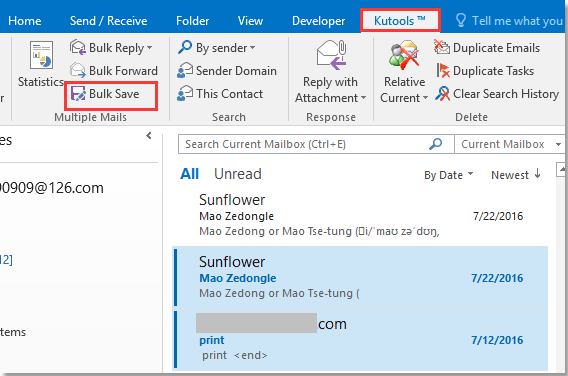
2. En el cuadro de diálogo Guardar mensaje como otros archivos seleccione una ruta para colocar los archivos exportados, marque el tipo de archivo al que desea exportar, y luego active la opción Encabezado Si es necesario, también puede marcar la opción Incluir CC.
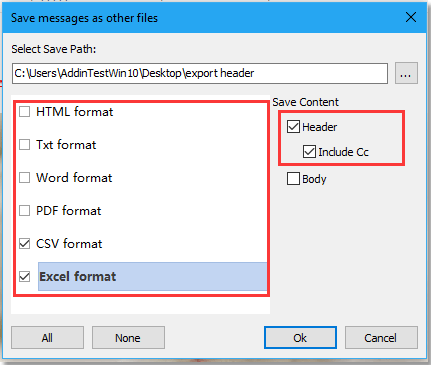
3. Haga clic en Aceptar. Ahora, cada encabezado de correo electrónico se ha exportado individualmente como archivo Excel y CSV.
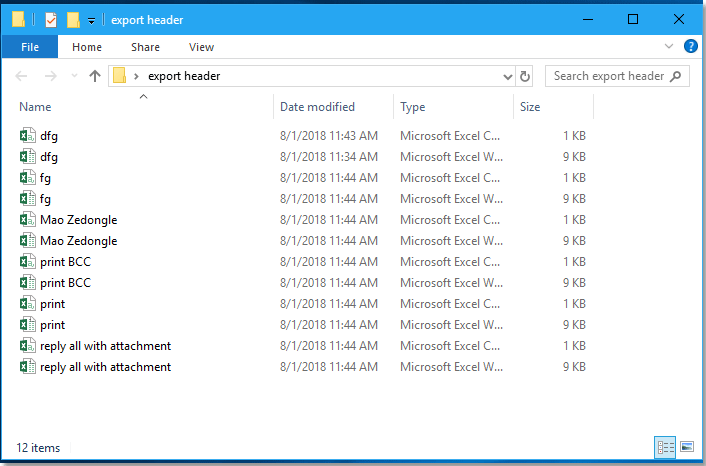

Con esta función, también puede exportar correos electrónicos por lotes a otros archivos de una sola vez.
Guardado Masivo
Descubre la pestaña Kutools / Kutools Plus en este video, repleta de funciones potentes, ¡incluyendo herramientas de IA gratuitas! Prueba todas las funciones gratis durante 30 días sin ninguna limitación.
Las mejores herramientas de productividad para Office
Noticia de última hora: ¡Kutools para Outlook lanza su versión gratuita!
¡Descubre el nuevo Kutools para Outlook con más de100 increíbles funciones! Haz clic para descargar ahora.
📧 Automatización de correo electrónico: Respuesta automática (disponible para POP e IMAP) / Programar envío de correo electrónico / CC/BCC automático por regla al enviar correo / Reenvío automático (Regla avanzada) / Agregar saludo automáticamente / Dividir automáticamente correos con múltiples destinatarios en emails individuales...
📨 Gestión de correo electrónico: Recuperar correo electrónico / Bloquear correos fraudulentos por asunto y otros filtros / Eliminar duplicados / Búsqueda Avanzada / Organizar carpetas...
📁 Adjuntos Pro: Guardar en lote / Desanexar en lote / Comprimir en lote / Guardar automáticamente / Desconectar automáticamente / Auto Comprimir...
🌟 Magia en la interfaz: 😊Más emojis bonitos y modernos / Avisos cuando llegan emails importantes / Minimizar Outlook en vez de cerrar...
👍 Funciones en un clic: Responder a Todos con Adjuntos / Correos antiphishing / 🕘Mostrar la zona horaria del remitente...
👩🏼🤝👩🏻 Contactos y Calendario: Agregar contacto en lote desde emails seleccionados / Dividir un grupo de contactos en grupos individuales / Eliminar recordatorio de cumpleaños...
Utiliza Kutools en tu idioma preferido — disponible en Inglés, Español, Alemán, Francés, Chino y más de40 idiomas adicionales.


🚀 Descarga con un solo clic — Consigue todos los complementos para Office
Muy recomendado: Kutools para Office (5 en1)
Descarga los cinco instaladores a la vez con solo un clic — Kutools para Excel, Outlook, Word, PowerPoint y Office Tab Pro. Haz clic para descargar ahora.
- ✅ Comodidad en un solo clic: Descarga los cinco paquetes de instalación en una sola acción.
- 🚀 Listo para cualquier tarea en Office: Instala los complementos que necesites cuando los necesites.
- 🧰 Incluye: Kutools para Excel / Kutools para Outlook / Kutools para Word / Office Tab Pro / Kutools para PowerPoint